这 30 类 CSS 选择器,你必须理解! - 彼岸时光
CSS 选择器是一种模式,用于选择需要添加样式的元素。平时使用最多也是最简单的就是 #id、.class 和标签选择器,在 CSS 中还有很多更加强大更加灵活的选择方式,尤其是在 CSS3 中,增加了很多新的选择器,使得选择元素更加便捷,所以必须理解这些选择器,只有先理解了,多用几次,自然而然就记住了。
1、* 【CSS2】
通配符,选择页面所有元素。
<span style="color: #008080;">1</span> <span style="color: #800000;">*</span>{
<span style="color: #008080;">2</span> <span style="color: #ff0000;"> margin</span>:<span style="color: #0000ff;">0</span>;
<span style="color: #008080;">3</span> <span style="color: #ff0000;"> padding</span>:<span style="color: #0000ff;">0</span>;
<span style="color: #008080;">4</span> }上面代码的作用是把页面上所有元素的内外边距设置为 0,这是最基本的清除默认 CSS 样式的方法。在平时练习时使用这个没问题,但在实际的项目中不建议使用,可以使用世界级专家 Eric Meyer 的 CSS Reset 方案来重置浏览器默认样式,也可以使用 Normalize.css, CSS reset 和 Normalize 存着着根本理念上的差异,前者是将所有浏览器自带的样式重置掉,以确保各浏览器渲染的一致性,而后者则是尽量保留浏览器的默认样式,是一个可定制的 CSS 文件,使浏览器渲染所有元素更加一致,符合现代标准,Bootstrap 就使用了该方案。也可以百度参考各大网站 CSS 代码初始化样式。
* 也可以用来选择某元素的所有子元素。
<span style="color: #008080;">1</span> <span style="color: #800000;">#box *</span>{
<span style="color: #008080;">2</span> <span style="color: #ff0000;"> background-color</span>:<span style="color: #0000ff;">blue</span>;
<span style="color: #008080;">3</span> }上面的代码,会选则 ID 为 box 下的所有元素。
2、#ID 【CSS1】
ID 选择器,选择具有指定 id 属性的元素。
<span style="color: #008080;">1</span> <span style="color: #800000;">#content</span>{
<span style="color: #008080;">2</span> <span style="color: #ff0000;"> width</span>:<span style="color: #0000ff;">960px</span>;
<span style="color: #008080;">3</span> <span style="color: #ff0000;"> margin</span>:<span style="color: #0000ff;">0 auto</span>;
<span style="color: #008080;">4</span> }ID 就像身份证一样,具有唯一性,所以 ID 选择器是 CSS 中效率最高的选择器。
3、.Class 【CSS1】
类选择器,选择具有指定类的所有元素。
<span style="color: #008080;">1</span> <span style="color: #800000;">.main</span>{
<span style="color: #008080;">2</span> <span style="color: #ff0000;"> color</span>:<span style="color: #0000ff;">red</span>;
<span style="color: #008080;">3</span> }class 选择器和 id 选择器不同的是,一个页面可以有多个 class,并且 class 可以在不同的标签中使用,如果样式相同的话。当你想对多个元素设置样式时就可以使用 class,而只是对某个特定的元素设置样式那就使用 id。
(1)、什么时候使用 ID,什么时候使用 Class
ID 和 Class 最主要的区别就在于 ID 不能重复,只能使用一次,一个 ID 只能用于一个标签。而 Class 可以重复使用,同一个 Class 可以定义在多个标签上,且一个标签可以定义多个 Class。简单理解,就是 ID 只能调用一次,而 Class 可以调用无数次。
在同一个页面中只出现一次的块可以使用 ID 定义,比如网站的布局:头部、主体、侧边栏和页脚等。ID 主要用于特殊的元素,针对性强。
而 Class 是一个集体声明,当相同样式应用于很多元素时,则使用 Class 定义。在一个网站中,需要调用的公用类比较多,所以使用 Class 可以写一些公用类,在使用时调用就可以了。
总结:只有一个独立样式的元素用 ID,而多个元素拥有相同样式时用 Class。
另外,document 的方法中 getElementById() 这个方法只能调用指定 ID 属性的元素,因此当页面中用到 JS 或者要动态调用对象时,就要用到 ID。当然也可以通过标签名、name 属性获取元素,还可以通过元素的 className 来获取元素,所以还是要根据实际的需求来决定使用哪个。如果一个元素使用 JS 进行交互,在命名时,可以在名称前边加上一个 J,这样能增强代码的可读性,在页面量大的情况下,便于调用,但不能使用加了 J 的名称来定义 CSS 样式。
4、X 【CSS1】
标签选择器,选择指定标签名称的所有元素。
<span style="color: #008080;">1</span> <span style="color: #800000;">a</span>{
<span style="color: #008080;">2</span> <span style="color: #ff0000;"> text-decoration</span>:<span style="color: #0000ff;">none</span>;
<span style="color: #008080;">3</span> } 如果你想让页面上所有指定标签的样式改变,可以直接使用标签选择器。
5、X, Y 【CSS1】
分组选择器,在样式表中具有相同样式的元素,就可以使用分组选择器,把所有元素组合在一起,元素之间用逗号分隔,这样只需要定义一组 CSS 声明。
<span style="color: #008080;">1</span> <span style="color: #800000;">h1, h2, h3, h4, h5, h6 ,p</span>{
<span style="color: #008080;">2</span> <span style="color: #ff0000;"> color</span>:<span style="color: #0000ff;">red</span>;
<span style="color: #008080;">3</span> }上面的代码,选择页面上所有 h1 - h6 元素以及段落。
6、X Y 【CSS1】
后代选择器,选择指定元素内部的所有子元素,包括子元素、孙元素、曾孙元素等等。
<span style="color: #008080;">1</span> <span style="color: #800000;">li a</span>{
<span style="color: #008080;">2</span> <span style="color: #ff0000;"> text-decoration</span>:<span style="color: #0000ff;">none</span>;
<span style="color: #008080;">3</span> }如果你想选择更加具体的元素,就可以使用后代选择器。比如:并不需要去掉页面中所有链接的下划线,而只是去掉所有列表链接的下划线,这时就可以使用后代选择器。
7、X > Y 【CSS2】
子元素选择器,选择指定父元素的所有直接子元素,不包括孙元素、曾孙元素等等。
<span style="color: #008080;">1</span> <span style="color: #800000;">div > ul</span>{
<span style="color: #008080;">2</span> <span style="color: #ff0000;"> border</span>:<span style="color: #0000ff;">1px solid black</span>;
<span style="color: #008080;">3</span> }如果不希望选择任意的后代元素,而只是选择某个元素的子元素,那么就使用子元素选择器。
X Y 和 X > Y 的区别:前者作用于指定元素的所有后代元素,而后者只作用于指定元素的第一代后代,即直接子元素。
8、X + Y 【CSS2】
相邻兄弟选择器,选择相同父元素下,紧跟着指定元素之后的兄弟元素。
<span style="color: #008080;">1</span> <span style="color: #800000;">ul + p</span>{
<span style="color: #008080;">2</span> <span style="color: #ff0000;"> color</span>:<span style="color: #0000ff;">red</span>;
<span style="color: #008080;">3</span> }上面的代码,选择所有相同父元素下紧跟着 ul 元素之后的第一个 p 元素。
9、X ~ Y 【CSS3】
普通兄弟选择器,选择相同父元素下,指定元素后的所有兄弟元素。
<span style="color: #008080;">1</span> <span style="color: #800000;">ul ~ p</span>{
<span style="color: #008080;">2</span> <span style="color: #ff0000;"> color</span>:<span style="color: #0000ff;">red</span>;
<span style="color: #008080;">3</span> }上面的代码,选择所有相同父元素下 ul 元素之后的每一个 p 元素。
与相邻兄弟选择器不同,普通兄弟选择器,兄弟元素不必紧跟在指定元素的后面,并且选择指定元素后面所有的兄弟元素。
10、X[attr] 【CSS2】
属性选择器,选择所有指定属性的元素。
<span style="color: #008080;">1</span> <span style="color: #800000;">a[target]</span>{
<span style="color: #008080;">2</span> <span style="color: #ff0000;"> background-color</span>:<span style="color: #0000ff;">red</span>;
<span style="color: #008080;">3</span> }上面的代码,选择所有带有 target 属性的 a 元素。那些没有此属性的锚点将不会应用此样式。
11、X[attr=value] 【CSS2】
属性和值选择器,选择所有指定属性和值的元素。
<span style="color: #008080;">1</span> <span style="color: #800000;">a[target=_blank]</span>{
<span style="color: #008080;">2</span> <span style="color: #ff0000;"> background-color</span>:<span style="color: #0000ff;">red</span>;
<span style="color: #008080;">3</span> }上面的代码,选择所有属性为 target="_blank" 的 a 元素。只应用于在新标签页打开的链接,其他锚点将不受影响。
12、X[attr~=value] 【CSS2】
这个选择器用于选择属性值包含一个指定单词的元素。~ 符号可以选择指定属性值是空格分隔多值的元素。
<span style="color: #008080;">1</span> img<span style="color: #800000;">[title~=flower]</span>{
<span style="color: #008080;">2</span> <span style="color: #ff0000;"> border</span>:<span style="color: #0000ff;">2px solid blue</span>;
<span style="color: #008080;">3</span> }上面的代码,选择所有带有 title 属性值包含 flower 单词的 img 元素。
13、X[attr|=value] 【CSS2】
这个选择器用于选择属性以指定值开始的元素。
注意:该值必须是整个单词,无论是单独的像 lang="en",或者像连字符(-)连接的如 lang ="en-us" 都可以。
<span style="color: #008080;">1</span> <span style="color: #800000;">[class|=test]</span>{
<span style="color: #008080;">2</span> <span style="color: #ff0000;"> background-color</span>:<span style="color: #0000ff;">yellow</span>;
<span style="color: #008080;">3</span> }上面的代码,选择所有 class 属性以 test 开头的元素。
在 CSS2 中定义的 ~=、|= 和在 CSS3 中定义的 *=、^=、$= 之间的区别:
~= 和 *= 都可以选择属性值包含指定值的元素,前者必须是一个独立的单词,比如 test-a 和 test a 可以被选中,而 testa 不能被选中。而后者这三个都可以选中,只要是值的子串就可以了。
其他选择器和上面的原理相同,即 |= 和 ~= 特性相同,^=、$= 和 *= 特性相同。
14、X[attr*=value] 【CSS3】
这个选择器匹配元素属性值包含指定值的元素。该选择器类似于与上面的选择器,但是比上面的选择器更强大更灵活。* 符号可以选择指定属性值包含子字符串的元素,也就说,只要属性值中带有指定的值,无需是一个单词,无需空格分开,就可以匹配。
<span style="color: #008080;">1</span> <span style="color: #800000;">div[class*="test"]</span>{
<span style="color: #008080;">2</span> <span style="color: #ff0000;"> background-color</span>:<span style="color: #0000ff;">red</span>;
<span style="color: #008080;">3</span> }上面的代码,选择所有 class 属性的值包含子字符串 "test" 的 div 元素。
DEMO:注意观察下面代码,各元素 title 属性的定义以及所使用的选择器,在页面截图中对比这两个选择器的区别:
<span style="color: #008080;"> 1</span> <span style="color: #0000ff;"><span style="color: #ff00ff;">DOCTYPE html</span><span style="color: #0000ff;">></span>
<span style="color: #008080;"> 2</span> <span style="color: #0000ff;"><span style="color: #800000;">html</span><span style="color: #0000ff;">></span>
<span style="color: #008080;"> 3</span> <span style="color: #0000ff;"><span style="color: #800000;">head</span><span style="color: #0000ff;">></span>
<span style="color: #008080;"> 4</span> <span style="color: #0000ff;"><span style="color: #800000;">meta </span><span style="color: #ff0000;">charset</span><span style="color: #0000ff;">="UTF-8"</span><span style="color: #0000ff;">></span>
<span style="color: #008080;"> 5</span> <span style="color: #0000ff;"><span style="color: #800000;">title</span><span style="color: #0000ff;">><span style="color: #000000;">属性包含</span></span>选择器的区别<span style="color: #0000ff;"></span><span style="color: #800000;">title</span><span style="color: #0000ff;">></span>
<span style="color: #008080;"> 6</span> <span style="color: #0000ff;"><span style="color: #800000;">style</span><span style="color: #0000ff;">></span>
<span style="color: #008080;"> 7</span> <span style="background-color: #f5f5f5; color: #800000;">*</span><span style="background-color: #f5f5f5; color: #000000;">{</span>
<span style="color: #008080;"> 8</span> <span style="background-color: #f5f5f5; color: #ff0000;"> margin</span><span style="background-color: #f5f5f5; color: #000000;">:</span><span style="background-color: #f5f5f5; color: #0000ff;">0</span><span style="background-color: #f5f5f5; color: #000000;">;</span>
<span style="color: #008080;"> 9</span> <span style="background-color: #f5f5f5; color: #ff0000;"> padding</span><span style="background-color: #f5f5f5; color: #000000;">:</span><span style="background-color: #f5f5f5; color: #0000ff;">0</span><span style="background-color: #f5f5f5; color: #000000;">;</span>
<span style="color: #008080;">10</span> <span style="background-color: #f5f5f5; color: #000000;">}</span>
<span style="color: #008080;">11</span> <span style="background-color: #f5f5f5; color: #800000;">img</span><span style="background-color: #f5f5f5; color: #000000;">{</span>
<span style="color: #008080;">12</span> <span style="background-color: #f5f5f5; color: #ff0000;"> width</span><span style="background-color: #f5f5f5; color: #000000;">:</span><span style="background-color: #f5f5f5; color: #0000ff;">90px</span><span style="background-color: #f5f5f5; color: #000000;">;</span>
<span style="color: #008080;">13</span> <span style="background-color: #f5f5f5; color: #ff0000;"> height</span><span style="background-color: #f5f5f5; color: #000000;">:</span><span style="background-color: #f5f5f5; color: #0000ff;">90px</span><span style="background-color: #f5f5f5; color: #000000;">;</span>
<span style="color: #008080;">14</span> <span style="background-color: #f5f5f5; color: #000000;">}</span>
<span style="color: #008080;">15</span>
<span style="color: #008080;">16</span> <span style="background-color: #f5f5f5; color: #800000;">img[title~=boy]</span><span style="background-color: #f5f5f5; color: #000000;">{</span>
<span style="color: #008080;">17</span> <span style="background-color: #f5f5f5; color: #ff0000;"> border</span><span style="background-color: #f5f5f5; color: #000000;">:<span style="color: #0000ff;">5</span></span><span style="background-color: #f5f5f5; color: #0000ff;">px solid blue</span><span style="background-color: #f5f5f5; color: #000000;">;</span>
<span style="color: #008080;">18</span> <span style="background-color: #f5f5f5; color: #000000;">}</span>
<span style="color: #008080;">19</span>
<span style="color: #008080;">20</span> <span style="background-color: #f5f5f5; color: #800000;">img[title*=girl]</span><span style="background-color: #f5f5f5; color: #000000;">{</span>
<span style="color: #008080;">21</span> <span style="background-color: #f5f5f5; color: #ff0000;"> border</span><span style="background-color: #f5f5f5; color: #000000;">:</span><span style="background-color: #f5f5f5; color: #0000ff;">5px solid red</span><span style="background-color: #f5f5f5; color: #000000;">;</span>
<span style="color: #008080;">22</span> <span style="background-color: #f5f5f5; color: #000000;">}</span>
<span style="color: #008080;">23</span>
<span style="color: #008080;">24</span> <span style="background-color: #f5f5f5; color: #800000;">img[title~=boy]</span><span style="background-color: #f5f5f5; color: #000000;">{</span>
<span style="color: #008080;">25</span> <span style="background-color: #f5f5f5; color: #ff0000;"> width</span><span style="background-color: #f5f5f5; color: #000000;">:</span><span style="background-color: #f5f5f5; color: #0000ff;">60px</span><span style="background-color: #f5f5f5; color: #000000;">;</span>
<span style="color: #008080;">26</span> <span style="background-color: #f5f5f5; color: #ff0000;"> height</span><span style="background-color: #f5f5f5; color: #000000;">:</span><span style="background-color: #f5f5f5; color: #0000ff;">60px</span><span style="background-color: #f5f5f5; color: #000000;">;</span>
<span style="color: #008080;">27</span> <span style="background-color: #f5f5f5; color: #000000;">}</span>
<span style="color: #008080;">28</span>
<span style="color: #008080;">29</span> <span style="background-color: #f5f5f5; color: #800000;">img[title*=girl]</span><span style="background-color: #f5f5f5; color: #000000;">{</span>
<span style="color: #008080;">30</span> <span style="background-color: #f5f5f5; color: #ff0000;"> width</span><span style="background-color: #f5f5f5; color: #000000;">:</span><span style="background-color: #f5f5f5; color: #0000ff;">120px</span><span style="background-color: #f5f5f5; color: #000000;">;</span>
<span style="color: #008080;">31</span> <span style="background-color: #f5f5f5; color: #ff0000;"> height</span><span style="background-color: #f5f5f5; color: #000000;">:</span><span style="background-color: #f5f5f5; color: #0000ff;">120px</span><span style="background-color: #f5f5f5; color: #000000;">;</span>
<span style="color: #008080;">32</span> <span style="background-color: #f5f5f5; color: #000000;">}</span>
<span style="color: #008080;">33</span> <span style="color: #0000ff;"></span><span style="color: #800000;">style</span><span style="color: #0000ff;">></span>
<span style="color: #008080;">34</span> <span style="color: #0000ff;"></span><span style="color: #800000;">head</span><span style="color: #0000ff;">></span>
<span style="color: #008080;">35</span> <span style="color: #0000ff;"><span style="color: #800000;">body</span><span style="color: #0000ff;">></span>
<span style="color: #008080;">36</span> <span style="color: #0000ff;"><span style="color: #800000;">img </span><span style="color: #ff0000;">src</span><span style="color: #0000ff;">="images/1.jpg"</span><span style="color: #ff0000;"> title</span><span style="color: #0000ff;">="xxgirl-a"</span><span style="color: #ff0000;"> alt</span><span style="color: #0000ff;">=""</span><span style="color: #0000ff;">></span>
<span style="color: #008080;">37</span> <span style="color: #0000ff;"><span style="color: #800000;">img </span><span style="color: #ff0000;">src</span><span style="color: #0000ff;">="images/2.jpg"</span><span style="color: #ff0000;"> title</span><span style="color: #0000ff;">="boy a"</span><span style="color: #ff0000;"> alt</span><span style="color: #0000ff;">=""</span><span style="color: #0000ff;">></span>
<span style="color: #008080;">38</span> <span style="color: #0000ff;"><span style="color: #800000;">img </span><span style="color: #ff0000;">src</span><span style="color: #0000ff;">="images/3.jpg"</span><span style="color: #ff0000;"> title</span><span style="color: #0000ff;">="xxgirloo-b"</span><span style="color: #ff0000;"> alt</span><span style="color: #0000ff;">=""</span><span style="color: #0000ff;">></span>
<span style="color: #008080;">39</span> <span style="color: #0000ff;"><span style="color: #800000;">img </span><span style="color: #ff0000;">src</span><span style="color: #0000ff;">="images/4.jpg"</span><span style="color: #ff0000;"> title</span><span style="color: #0000ff;">="boy-b"</span><span style="color: #ff0000;"> alt</span><span style="color: #0000ff;">=""</span><span style="color: #0000ff;">></span>
<span style="color: #008080;">40</span> <span style="color: #0000ff;"></span><span style="color: #800000;">body</span><span style="color: #0000ff;">></span>
<span style="color: #008080;">41</span> <span style="color: #0000ff;"></span><span style="color: #800000;">html</span><span style="color: #0000ff;">></span></span></span></span></span></span></span></span></span></span></span></span>在 Chrome 中显示如下:
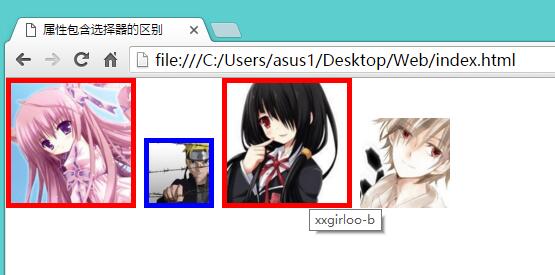
X[attr*=value] 选择器那是相当强大的,在某些时候将显得尤为重要,比如页面中有很多不同的链接地址时,想要更改某一域名相同的链接的样式时,使用这个选择器那简直是没谁了。
<span style="color: #008080;">1</span> <span style="color: #800000;">a[href*="ximo"]</span>{
<span style="color: #008080;">2</span> <span style="color: #ff0000;"> background-color</span>:<span style="color: #0000ff;">red</span>;
<span style="color: #008080;">3</span> <span style="color: #ff0000;"> font-size</span>:<span style="color: #0000ff;">20</span><span style="color: #0000ff;">px</span>;
<span style="color: #008080;">4</span> }上面的代码,就指定了所有 href 属性值中包含 ximo 的链接的样式,那不管它是 http 的 ximo 还是 https 的 ximo,也不管它是 ximo.com 还是 ximo.cn,更不管它是 ximo.com/index.php?postid=1234567 还是 ximo.com/#zh/a%b%C%2B,只要该属性值中包含 ximo,统统吃掉,是统统都改变样式。
强大固然好,但往往太强大的东西,就有可能超出控制,所以使用这个选择器还得小心行事,避免造成不必要的结果。比如这样的:http://www.domo.com/ximo 也会匹配。
15、X[attr^=value] 【CSS3】
这个选择器用于匹配元素属性值带有指定的值开始的元素。
<span style="color: #008080;">1</span> <span style="color: #800000;">a[href^="https"]</span>{
<span style="color: #008080;">2</span> <span style="color: #ff0000;"> background-color</span>:<span style="color: #0000ff;">red</span>;
<span style="color: #008080;">3</span> }上面的代码,选择所有 href 属性的值以 "https" 开头的 a 元素。
16、X[attr$=value] 【CSS3】
这个选择器匹配元素属性值带有指定的值结尾的元素。
<span style="color: #008080;">1</span> <span style="color: #800000;">img[src$=".png"]</span>{
<span style="color: #008080;">2</span> <span style="color: #ff0000;"> border</span>:<span style="color: #0000ff;">2px solid red</span>;
<span style="color: #008080;">3</span> }上面的代码,选择所有 src 属性的值以 ".png" 结尾的 img 元素。
17、:link 和 :visited 【CSS1】
伪类选择器。
:link 选择所有未访问的链接。
:visited 选择所有访问过的链接。
<span style="color: #008080;">1</span> <span style="color: #800000;">a:link</span>{
<span style="color: #008080;">2</span> <span style="color: #ff0000;"> color</span>:<span style="color: #0000ff;">red</span>;
<span style="color: #008080;">3</span> }
<span style="color: #008080;">4</span> <span style="color: #800000;">a:visited</span>{
<span style="color: #008080;">5</span> <span style="color: #ff0000;"> color</span>:<span style="color: #0000ff;">purple</span>;
<span style="color: #008080;">6</span> }上面的代码,所有未访问的链接显示为红色,所有访问过的链接显示为紫色。
18、:active 【CSS1】
伪类选择器。
用于选择活动的链接,当鼠标点击一个链接时,他就会成为活动链接,该选择器主要用于向活动链接添加特殊样式。
<span style="color: #008080;">1</span> <span style="color: #800000;">a:active</span>{
<span style="color: #008080;">2</span> <span style="color: #ff0000;"> background-color</span>:<span style="color: #0000ff;">yellow</span>;
<span style="color: #008080;">3</span> }上面的代码,当点击页面每个链接时,显示黄色背景色。
19、:target 【CSS3】
伪类选择器。
用于选择当前活动的目标元素。
<span style="color: #008080;">1</span> <span style="color: #800000;">#news:target</span>{
<span style="color: #008080;">2</span> <span style="color: #ff0000;"> background-color</span>:<span style="color: #0000ff;">yellow</span>;
<span style="color: #008080;">3</span> }上面代码,选择当前活动的 ID 为 #news 的元素,#news 即包含该锚名称的点击的 URL。
URL 带有 # 锚的名称,指向文档中一个具体的元素,即链接到某个元素的 URL,这个被链接的元素就是目标元素(target element)。
下面的例子,突出显示活动的 HTML 锚:
<span style="color: #008080;"> 1</span> <span style="color: #0000ff;"><span style="color: #ff00ff;">DOCTYPE html</span><span style="color: #0000ff;">></span>
<span style="color: #008080;"> 2</span> <span style="color: #0000ff;"><span style="color: #800000;">html</span><span style="color: #0000ff;">></span>
<span style="color: #008080;"> 3</span> <span style="color: #0000ff;"><span style="color: #800000;">head</span><span style="color: #0000ff;">></span>
<span style="color: #008080;"> 4</span> <span style="color: #0000ff;"><span style="color: #800000;">meta </span><span style="color: #ff0000;">charset</span><span style="color: #0000ff;">="UTF-8"</span><span style="color: #0000ff;">></span>
<span style="color: #008080;"> 5</span> <span style="color: #0000ff;"><span style="color: #800000;">title</span><span style="color: #0000ff;">></span>:target<span style="color: #0000ff;"></span><span style="color: #800000;">title</span><span style="color: #0000ff;">></span>
<span style="color: #008080;"> 6</span> <span style="color: #0000ff;"><span style="color: #800000;">style</span><span style="color: #0000ff;">></span>
<span style="color: #008080;"> 7</span> <span style="background-color: #f5f5f5; color: #800000;">:target</span><span style="background-color: #f5f5f5; color: #000000;">{</span>
<span style="color: #008080;"> 8</span> <span style="background-color: #f5f5f5; color: #ff0000;"> border</span><span style="background-color: #f5f5f5; color: #000000;">:</span><span style="background-color: #f5f5f5; color: #0000ff;">2px solid red</span><span style="background-color: #f5f5f5; color: #000000;">;</span>
<span style="color: #008080;"> 9</span> <span style="background-color: #f5f5f5; color: #ff0000;"> background-color</span><span style="background-color: #f5f5f5; color: #000000;">:</span><span style="background-color: #f5f5f5; color: #0000ff;">#CFCFCF</span><span style="background-color: #f5f5f5; color: #000000;">;</span>
<span style="color: #008080;">10</span> <span style="background-color: #f5f5f5; color: #000000;">}</span>
<span style="color: #008080;">11</span> <span style="color: #0000ff;"></span><span style="color: #800000;">style</span><span style="color: #0000ff;">></span>
<span style="color: #008080;">12</span> <span style="color: #0000ff;"></span><span style="color: #800000;">head</span><span style="color: #0000ff;">></span>
<span style="color: #008080;">13</span> <span style="color: #0000ff;"><span style="color: #800000;">body</span><span style="color: #0000ff;">></span>
<span style="color: #008080;">14</span> <span style="color: #0000ff;"><span style="color: #800000;">h1</span><span style="color: #0000ff;">></span>我是大标题<span style="color: #0000ff;"></span><span style="color: #800000;">h1</span><span style="color: #0000ff;">></span>
<span style="color: #008080;">15</span>
<span style="color: #008080;">16</span> <span style="color: #0000ff;"><span style="color: #800000;">p</span><span style="color: #0000ff;">><span style="color: #800000;">a </span><span style="color: #ff0000;">href</span><span style="color: #0000ff;">="#news1"</span><span style="color: #0000ff;">></span>跳转至内容 1<span style="color: #0000ff;"></span><span style="color: #800000;">a</span><span style="color: #0000ff;">></span><span style="color: #800000;">p</span><span style="color: #0000ff;">></span>
<span style="color: #008080;">17</span> <span style="color: #0000ff;"><span style="color: #800000;">p</span><span style="color: #0000ff;">><span style="color: #800000;">a </span><span style="color: #ff0000;">href</span><span style="color: #0000ff;">="#news2"</span><span style="color: #0000ff;">></span>跳转至内容 2<span style="color: #0000ff;"></span><span style="color: #800000;">a</span><span style="color: #0000ff;">></span><span style="color: #800000;">p</span><span style="color: #0000ff;">></span>
<span style="color: #008080;">18</span>
<span style="color: #008080;">19</span> <span style="color: #0000ff;"><span style="color: #800000;">p</span><span style="color: #0000ff;">></span>点击上面的链接,:target 选择器会突出显示当前活动的 HTML 锚。<span style="color: #0000ff;"></span><span style="color: #800000;">p</span><span style="color: #0000ff;">></span>
<span style="color: #008080;">20</span>
<span style="color: #008080;">21</span> <span style="color: #0000ff;"><span style="color: #800000;">p </span><span style="color: #ff0000;">id</span><span style="color: #0000ff;">="news1"</span><span style="color: #0000ff;">><span style="color: #800000;">b</span><span style="color: #0000ff;">></span>内容 1 ...<span style="color: #0000ff;"></span><span style="color: #800000;">b</span><span style="color: #0000ff;">></span><span style="color: #800000;">p</span><span style="color: #0000ff;">></span>
<span style="color: #008080;">22</span> <span style="color: #0000ff;"><span style="color: #800000;">p </span><span style="color: #ff0000;">id</span><span style="color: #0000ff;">="news2"</span><span style="color: #0000ff;">><span style="color: #800000;">b</span><span style="color: #0000ff;">></span>内容 2 ...<span style="color: #0000ff;"></span><span style="color: #800000;">b</span><span style="color: #0000ff;">></span><span style="color: #800000;">p</span><span style="color: #0000ff;">></span>
<span style="color: #008080;">23</span> <span style="color: #0000ff;"></span><span style="color: #800000;">body</span><span style="color: #0000ff;">></span>
<span style="color: #008080;">24</span> <span style="color: #0000ff;"></span><span style="color: #800000;">html</span><span style="color: #0000ff;">></span></span></span></span></span></span></span></span></span></span></span></span></span></span></span></span></span></span>注意:IE9+ 以及所有浏览器都支持该选择器,IE8 以及更早版本的浏览器不支持。
在 Chrome 中显示如下:
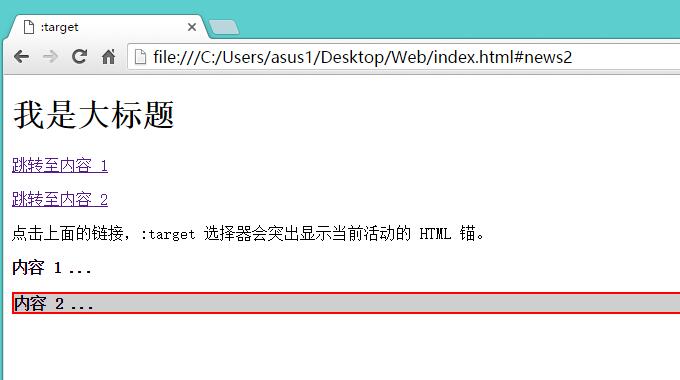
20、:hover 【CSS1】
伪类选择器。
:hover 用于当鼠标移入链接时添加的特殊样式。
:hover 选择器可用于所有元素,不仅是链接,主要用于定义鼠标滑过效果。
<span style="color: #008080;">1</span> <span style="color: #800000;">div:hover</span>{
<span style="color: #008080;">2</span> <span style="color: #ff0000;"> background-color</span>:<span style="color: #0000ff;">pink</span>;
<span style="color: #008080;">3</span> }
<span style="color: #008080;">4</span> <span style="color: #800000;">a:hover</span>{
<span style="color: #008080;">5</span> <span style="color: #ff0000;"> border-bottom</span>:<span style="color: #0000ff;"> 1px solid red</span>;
<span style="color: #008080;">6</span> }上面的代码,当鼠标移入所有 div 元素时显示粉色背景色,当鼠标移入所有链接时显示 1 像素的底边框。
21、:before 和 :after 【CSS2】
伪元素选择器,在网上有很多创造性用法,主要用于在指定元素周围生成一些内容。
:before 和 :after 这俩小伙伴,用于在指定元素之前和之后插入内容,使用 content 属性来指定要插入的内容,具体应用可以点这里。
(1)、:before
配合 CSS 的 content 属性在指定元素之前插入内容。
<span style="color: #008080;">1</span> <span style="color: #800000;">p:before</span>{
<span style="color: #008080;">2</span> <span style="color: #ff0000;"> content</span>:<span style="color: #0000ff;">"看这里 - "</span>;
<span style="color: #008080;">3</span> <span style="color: #ff0000;"> color</span>:<span style="color: #0000ff;">red</span>;
<span style="color: #008080;">4</span> <span style="color: #ff0000;"> font-weight</span>:<span style="color: #0000ff;">bold</span>;
<span style="color: #008080;">5</span> }上面的代码,在所有段落之前插入 “看这里 - ”并显示为红色的粗体字。
(2)、:after
配合 CSS 的 content 属性在指定元素之后插入内容。
该伪元素有一个比较神奇的创造性用法,那就是 clearfix:after,即清除浮动。
在 CSS 中,浮动会使元素向左或向右移动,直到他的外边缘碰到包含框或另一个浮动框的边框为止,其周围的元素也会重新排列。浮动元素之后的元素将围绕它,由于浮动框不在文档的普通流中,所以文档的普通流中的块框表现得就像浮动框不存在一样。简单理解就是,浮动元素脱离了文档流,包围图片和文本的 div 不占据空间。如下:
<span style="color: #008080;"> 1</span> <span style="color: #0000ff;"><span style="color: #ff00ff;">DOCTYPE html</span><span style="color: #0000ff;">></span>
<span style="color: #008080;"> 2</span> <span style="color: #0000ff;"><span style="color: #800000;">html</span><span style="color: #0000ff;">></span>
<span style="color: #008080;"> 3</span> <span style="color: #0000ff;"><span style="color: #800000;">head</span><span style="color: #0000ff;">></span>
<span style="color: #008080;"> 4</span> <span style="color: #0000ff;"><span style="color: #800000;">meta </span><span style="color: #ff0000;">charset</span><span style="color: #0000ff;">="UTF-8"</span><span style="color: #0000ff;">></span>
<span style="color: #008080;"> 5</span> <span style="color: #0000ff;"><span style="color: #800000;">title</span><span style="color: #0000ff;">></span>浮动问题<span style="color: #0000ff;"></span><span style="color: #800000;">title</span><span style="color: #0000ff;">></span>
<span style="color: #008080;"> 6</span> <span style="color: #0000ff;"><span style="color: #800000;">style</span><span style="color: #0000ff;">></span>
<span style="color: #008080;"> 7</span> <span style="background-color: #f5f5f5; color: #800000;">*</span><span style="background-color: #f5f5f5; color: #000000;">{</span>
<span style="color: #008080;"> 8</span> <span style="background-color: #f5f5f5; color: #ff0000;"> margin</span><span style="background-color: #f5f5f5; color: #000000;">:</span><span style="background-color: #f5f5f5; color: #0000ff;">0</span><span style="background-color: #f5f5f5; color: #000000;">;</span>
<span style="color: #008080;"> 9</span> <span style="background-color: #f5f5f5; color: #ff0000;"> padding</span><span style="background-color: #f5f5f5; color: #000000;">:</span><span style="background-color: #f5f5f5; color: #0000ff;">0</span><span style="background-color: #f5f5f5; color: #000000;">;</span>
<span style="color: #008080;">10</span> <span style="background-color: #f5f5f5; color: #000000;">}</span>
<span style="color: #008080;">11</span> <span style="background-color: #f5f5f5; color: #800000;">#box</span><span style="background-color: #f5f5f5; color: #000000;">{</span>
<span style="color: #008080;">12</span> <span style="background-color: #f5f5f5; color: #ff0000;"> border</span><span style="background-color: #f5f5f5; color: #000000;">:</span><span style="background-color: #f5f5f5; color: #0000ff;">2px solid red</span><span style="background-color: #f5f5f5; color: #000000;">;</span>
<span style="color: #008080;">13</span> <span style="background-color: #f5f5f5; color: #ff0000;"> width</span><span style="background-color: #f5f5f5; color: #000000;">:</span><span style="background-color: #f5f5f5; color: #0000ff;">800px</span><span style="background-color: #f5f5f5; color: #000000;">;</span>
<span style="color: #008080;">14</span> <span style="background-color: #f5f5f5; color: #000000;">}</span>
<span style="color: #008080;">15</span> <span style="background-color: #f5f5f5; color: #800000;">.float</span><span style="background-color: #f5f5f5; color: #000000;">{</span>
<span style="color: #008080;">16</span> <span style="background-color: #f5f5f5; color: #ff0000;"> width</span><span style="background-color: #f5f5f5; color: #000000;">:</span><span style="background-color: #f5f5f5; color: #0000ff;">200px</span><span style="background-color: #f5f5f5; color: #000000;">;</span>
<span style="color: #008080;">17</span> <span style="background-color: #f5f5f5; color: #ff0000;"> height</span><span style="background-color: #f5f5f5; color: #000000;">:</span><span style="background-color: #f5f5f5; color: #0000ff;">200px</span><span style="background-color: #f5f5f5; color: #000000;">;</span>
<span style="color: #008080;">18</span> <span style="background-color: #f5f5f5; color: #ff0000;"> float</span><span style="background-color: #f5f5f5; color: #000000;">:</span><span style="background-color: #f5f5f5; color: #0000ff;">left</span><span style="background-color: #f5f5f5; color: #000000;">;</span>
<span style="color: #008080;">19</span> <span style="background-color: #f5f5f5; color: #ff0000;"> background</span><span style="background-color: #f5f5f5; color: #000000;">:</span><span style="background-color: #f5f5f5; color: #0000ff;">#9C9C9C</span><span style="background-color: #f5f5f5; color: #000000;">;</span>
<span style="color: #008080;">20</span> <span style="background-color: #f5f5f5; color: #ff0000;"> margin-right</span><span style="background-color: #f5f5f5; color: #000000;">:</span><span style="background-color: #f5f5f5; color: #0000ff;">10px</span><span style="background-color: #f5f5f5; color: #000000;">;</span>
<span style="color: #008080;">21</span> <span style="background-color: #f5f5f5; color: #000000;">}</span>
<span style="color: #008080;">22</span> <span style="color: #0000ff;"></span><span style="color: #800000;">style</span><span style="color: #0000ff;">></span>
<span style="color: #008080;">23</span> <span style="color: #0000ff;"></span><span style="color: #800000;">head</span><span style="color: #0000ff;">></span>
<span style="color: #008080;">24</span> <span style="color: #0000ff;"><span style="color: #800000;">body</span><span style="color: #0000ff;">></span>
<span style="color: #008080;">25</span> <span style="color: #0000ff;"><span style="color: #800000;">div </span><span style="color: #ff0000;">id</span><span style="color: #0000ff;">="box"</span><span style="color: #ff0000;"> class</span><span style="color: #0000ff;">="clearfix"</span><span style="color: #0000ff;">></span>
<span style="color: #008080;">26</span> <span style="color: #0000ff;"><span style="color: #800000;">div </span><span style="color: #ff0000;">id</span><span style="color: #0000ff;">=""</span><span style="color: #ff0000;"> class</span><span style="color: #0000ff;">="float"</span><span style="color: #0000ff;">></span>
<span style="color: #008080;">27</span> <span style="color: #0000ff;"></span><span style="color: #800000;">div</span><span style="color: #0000ff;">></span>
<span style="color: #008080;">28</span> <span style="color: #0000ff;"><span style="color: #800000;">div </span><span style="color: #ff0000;">id</span><span style="color: #0000ff;">=""</span><span style="color: #ff0000;"> class</span><span style="color: #0000ff;">="float"</span><span style="color: #0000ff;">></span>
<span style="color: #008080;">29</span> <span style="color: #0000ff;"></span><span style="color: #800000;">div</span><span style="color: #0000ff;">></span>
<span style="color: #008080;">30</span> <span style="color: #0000ff;"><span style="color: #800000;">p</span><span style="color: #0000ff;">></span>浮动元素脱离了文档流,包围图片和文本的 div 不占据空间。<span style="color: #0000ff;"></span><span style="color: #800000;">p</span><span style="color: #0000ff;">></span>
<span style="color: #008080;">31</span> <span style="color: #0000ff;"><span style="color: #800000;">img </span><span style="color: #ff0000;">src</span><span style="color: #0000ff;">="images/1.jpg"</span><span style="color: #ff0000;"> width</span><span style="color: #0000ff;">="90px"</span><span style="color: #ff0000;"> height</span><span style="color: #0000ff;">="90px"</span><span style="color: #ff0000;"> alt</span><span style="color: #0000ff;">=""</span><span style="color: #0000ff;">></span>
<span style="color: #008080;">32</span> <span style="color: #0000ff;"></span><span style="color: #800000;">div</span><span style="color: #0000ff;">></span>
<span style="color: #008080;">33</span> <span style="color: #0000ff;"><span style="color: #800000;">img </span><span style="color: #ff0000;">src</span><span style="color: #0000ff;">="images/4.jpg"</span><span style="color: #ff0000;"> alt</span><span style="color: #0000ff;">=""</span><span style="color: #0000ff;">></span>
<span style="color: #008080;">34</span> <span style="color: #0000ff;"></span><span style="color: #800000;">body</span><span style="color: #0000ff;">></span>
<span style="color: #008080;">35</span> <span style="color: #0000ff;"></span><span style="color: #800000;">html</span><span style="color: #0000ff;">></span></span></span></span></span></span></span></span></span></span></span></span></span></span>在 Chrome 中显示如下:
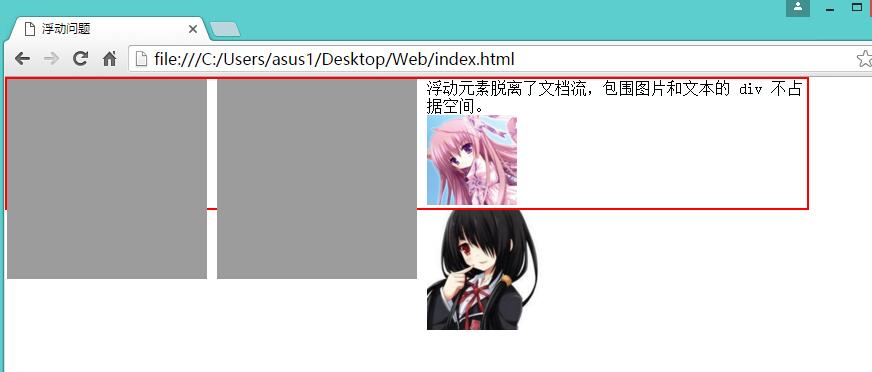
如上图所示,容器内部使用了浮动,浮动的父层不会跟着浮动框的高度增加而增加,浮动元素脱离了文档流,包围图片和文本的 div 不占据空间。在 IE、Firefox 等符合 W3C 的标准浏览器中,如果有一个 DIV 作为外部容器,内部的 DIV 如果设置了 float 样式,则外部的容器 DIV 因为内部没有 clear,导致不能被撑开。如下所示:

要解决浮动问题,可以给父容器设置 overflow:hidden; 属性,父容器的高度可被自动撑开。现在让我们来了解一下更高级的用法,即使用 :after 伪元素来清除浮动。上面的例子中,给父容器设置了一个 class 类 clearfix,现在给他应用如下样式:
<span style="color: #008080;">1</span> <span style="color: #800000;">.clearfix:after</span>{
<span style="color: #008080;">2</span> <span style="color: #ff0000;"> content</span>:<span style="color: #0000ff;">" "</span>;
<span style="color: #008080;">3</span> <span style="color: #ff0000;"> display</span>:<span style="color: #0000ff;">block</span>;
<span style="color: #008080;">4</span> <span style="color: #ff0000;"> height</span>:<span style="color: #0000ff;">0</span>;
<span style="color: #008080;">5</span> <span style="color: #ff0000;"> clear</span>:<span style="color: #0000ff;">both</span>;
<span style="color: #008080;">6</span> }在 Chrome 中显示如下:
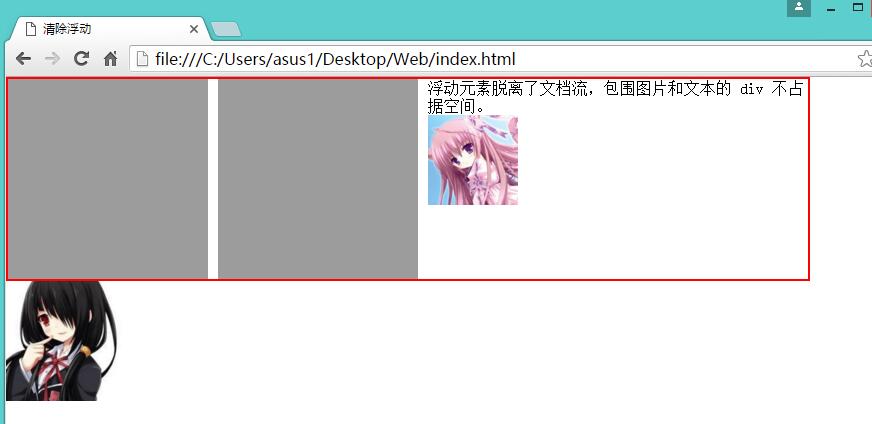
可以看到父容器高度被撑开了,这就是 clearfix:after 清除浮动的应用,他的原理是:创建一个内容为空高度为0的块来为目标元素清除浮动。在标准浏览器下,.clearfix:after 会在应用到 clearfix 的元素后面插入一个 clear:both 的块级元素,从而达到清除浮动的作用。这样在需要清除浮动时,只要声明一个 .clearfix,然后在需要清浮动的元素中添加 clearfix 类名就好了。
22、:focus 【CSS2】
这个选择器用于选择具有焦点的元素,该选择器接受键盘事件或其他用户输入的元素。
<span style="color: #008080;">1</span> <span style="color: #800000;">input:focus</span>{
<span style="color: #008080;">2</span> <span style="color: #ff0000;"> background-color</span>:<span style="color: #0000ff;">yellow</span>;
<span style="color: #008080;">3</span> }上面的代码,当输入域获得焦点时显示为黄色背景。
23、:first-child 【CSS2】和 :last-child 【CSS3】
(1)、:first-child
:first-child 选择器匹配父元素中第一个子元素。如果不是指定的子元素,则匹配失败。
p:first-child 等同于 p:nth-child(1)。
<span style="color: #008080;">1</span> <span style="color: #800000;">p:first-child</span>{
<span style="color: #008080;">2</span> <span style="color: #ff0000;"> color</span>:<span style="color: #0000ff;">red</span>;
<span style="color: #008080;">3</span> }上面代码,选择所有相同父元素中第一个 p 元素。
(2)、:last-child
:last-child 选择器匹配父元素中最后一个子元素。如果不是指定的子元素,则匹配失败。
p:last-child 等同于 p:nth-last-child(1)。
<span style="color: #008080;">1</span> <span style="color: #800000;">p:last-child</span>{
<span style="color: #008080;">2</span> <span style="color: #ff0000;"> background</span>:<span style="color: #0000ff;">red</span>;
<span style="color: #008080;">3</span> }上面的代码,选择所有相同父元素中最后一个 p 元素。
一、他们有什么区别呢?
:first-child 和 :first-of-type 这两个选择器都可以选择父元素中的第一个子元素,
:last-child 和 :last-of-type 这两个选择器都可以选择父元素中最后一个子元素。
用 :first-child 和 :first-of-type 做比较:
:first-child 是在 CSS2 中定义的,:first-of-type 是在 CSS3 中定义的。
前者用于匹配相同父元素下第一个子元素,而后者是匹配指定类型的第一个子元素。如下:
<span style="color: #008080;">1</span> <span style="color: #0000ff;"><span style="color: #800000;">div</span><span style="color: #0000ff;">></span> <span style="color: #008080;">2</span> <span style="color: #0000ff;"><span style="color: #800000;">p</span><span style="color: #0000ff;">></span>我是第一个子元素<span style="color: #0000ff;"></span><span style="color: #800000;">p</span><span style="color: #0000ff;">></span> <span style="color: #008080;">3</span> <span style="color: #0000ff;"><span style="color: #800000;">h1</span><span style="color: #0000ff;">></span>我是第二个子元素<span style="color: #0000ff;"></span><span style="color: #800000;">h1</span><span style="color: #0000ff;">></span> <span style="color: #008080;">4</span> <span style="color: #0000ff;"><span style="color: #800000;">span </span><span style="color: #ff0000;">class</span><span style="color: #0000ff;">=""</span><span style="color: #0000ff;">></span>第三个子元素<span style="color: #0000ff;"></span><span style="color: #800000;">span</span><span style="color: #0000ff;">></span> <span style="color: #008080;">5</span> <span style="color: #0000ff;"><span style="color: #800000;">span </span><span style="color: #ff0000;">class</span><span style="color: #0000ff;">=""</span><span style="color: #0000ff;">></span>第四个子元素<span style="color: #0000ff;"></span><span style="color: #800000;">span</span><span style="color: #0000ff;">></span> <span style="color: #008080;">6</span> <span style="color: #0000ff;"></span><span style="color: #800000;">div</span><span style="color: #0000ff;">></span></span></span></span></span></span>
:first-child
p:first-child 匹配到 p 元素,因为 p 元素是 div 的第一个子元素。
h1:first-child 匹配失败,因为 h1 是 div 的第二个子元素,而不是第一个。
span:first-child 匹配失败,因为这两个 span 元素都不是 div 的第一个子元素。
:first-of-type
p:first-of-type 匹配到 p 元素,因为 p 是 div 中所有类型为 p 的子元素中的第一个。
h1:first-of-type 匹配到 h1 元素,因为 h1 是 div 中所有类型为 h1 的子元素中的第一个。
span:first-of-type 匹配到第三个子元素 span,上面代码中 div 有两个类型为 span 的子元素,该选择器匹配它们中的第一个。
总结: :first-child 匹配相同父元素的第一个子元素,即结构上的第一个子元素。而 :first-of-type 匹配的是相同父元素下同类型子元素中的第一个,该选择器主要指定的是同类型,不再限制是第一个子元素,只要是指定类型的元素中第一个就行了。
:last-child 和 :last-of-type 都是在 CSS3 中定义的,他们的区别与上面总结的原理相同。
24、:first-of-type 和 :last-of-type 【CSS3】
(1)、:first-of-type
:first-of-type 匹配相同父元素的第一个指定类型的子元素,简单理解就是选择指定元素的第一个兄弟元素。等同于 :nth-of-type(1)。
<span style="color: #008080;">1</span> <span style="color: #800000;">l</span>

핫 AI 도구

Undresser.AI Undress
사실적인 누드 사진을 만들기 위한 AI 기반 앱

AI Clothes Remover
사진에서 옷을 제거하는 온라인 AI 도구입니다.

Undress AI Tool
무료로 이미지를 벗다

Clothoff.io
AI 옷 제거제

AI Hentai Generator
AI Hentai를 무료로 생성하십시오.

인기 기사

뜨거운 도구

메모장++7.3.1
사용하기 쉬운 무료 코드 편집기

SublimeText3 중국어 버전
중국어 버전, 사용하기 매우 쉽습니다.

스튜디오 13.0.1 보내기
강력한 PHP 통합 개발 환경

드림위버 CS6
시각적 웹 개발 도구

SublimeText3 Mac 버전
신 수준의 코드 편집 소프트웨어(SublimeText3)

뜨거운 주제
 7356
7356
 15
15
 1628
1628
 14
14
 1353
1353
 52
52
 1265
1265
 25
25
 1214
1214
 29
29
 공식 계정 웹 페이지의 캐싱 업데이트에 어려움 : 버전 업데이트 후 사용자 경험에 영향을 미치는 이전 캐시를 피하는 방법은 무엇입니까?
Mar 04, 2025 pm 12:32 PM
공식 계정 웹 페이지의 캐싱 업데이트에 어려움 : 버전 업데이트 후 사용자 경험에 영향을 미치는 이전 캐시를 피하는 방법은 무엇입니까?
Mar 04, 2025 pm 12:32 PM
공식 계정 웹 페이지 업데이트 캐시, 이것은 간단하고 간단하며 냄비를 마시기에 충분히 복잡합니다. 공식 계정 기사를 업데이트하기 위해 열심히 노력했지만 사용자는 여전히 기존 버전을 열었습니까? 이 기사에서는이 뒤에있는 비틀기와 회전을 살펴 보고이 문제를 우아하게 해결하는 방법을 살펴 보겠습니다. 읽은 후에는 다양한 캐싱 문제를 쉽게 처리 할 수있어 사용자가 항상 가장 신선한 콘텐츠를 경험할 수 있습니다. 기본 사항에 대해 먼저 이야기 해 봅시다. 액세스 속도를 향상시키기 위해 브라우저 또는 서버는 일부 정적 리소스 (예 : 그림, CSS, JS) 또는 페이지 컨텐츠를 저장합니다. 다음에 액세스 할 때 다시 다운로드하지 않고도 캐시에서 직접 검색 할 수 있으며 자연스럽게 빠릅니다. 그러나 이것은 또한 양날의 검입니다. 새 버전은 온라인입니다.
 웹 페이지의 PNG 이미지에 뇌졸중 효과를 효율적으로 추가하는 방법은 무엇입니까?
Mar 04, 2025 pm 02:39 PM
웹 페이지의 PNG 이미지에 뇌졸중 효과를 효율적으로 추가하는 방법은 무엇입니까?
Mar 04, 2025 pm 02:39 PM
이 기사는 CSS를 사용한 웹 페이지에 효율적인 PNG 테두리 추가를 보여줍니다. CSS는 JavaScript 또는 라이브러리에 비해 우수한 성능을 제공하며, 미묘하거나 눈에 띄는 효과를 위해 테두리 너비, 스타일 및 색상 조정 방법을 자세히 설명합니다.
 & lt; datalist & gt의 목적은 무엇입니까? 요소?
Mar 21, 2025 pm 12:33 PM
& lt; datalist & gt의 목적은 무엇입니까? 요소?
Mar 21, 2025 pm 12:33 PM
이 기사는 HTML & LT; Datalist & GT에 대해 논의합니다. 자동 완성 제안을 제공하고, 사용자 경험을 향상시키고, 오류를 줄임으로써 양식을 향상시키는 요소. 문자 수 : 159
 HTML5 양식 유효성 검사 속성을 사용하여 사용자 입력을 유효성있게하려면 어떻게합니까?
Mar 17, 2025 pm 12:27 PM
HTML5 양식 유효성 검사 속성을 사용하여 사용자 입력을 유효성있게하려면 어떻게합니까?
Mar 17, 2025 pm 12:27 PM
이 기사에서는 브라우저에서 직접 사용자 입력을 검증하기 위해 필요한, Pattern, Min, Max 및 Length 한계와 같은 HTML5 양식 검증 속성을 사용하는 것에 대해 설명합니다.
 HTML5의 크로스 브라우저 호환성에 대한 모범 사례는 무엇입니까?
Mar 17, 2025 pm 12:20 PM
HTML5의 크로스 브라우저 호환성에 대한 모범 사례는 무엇입니까?
Mar 17, 2025 pm 12:20 PM
기사는 HTML5 크로스 브라우저 호환성을 보장하기위한 모범 사례에 대해 논의하고 기능 감지, 점진적 향상 및 테스트 방법에 중점을 둡니다.
 & lt; Progress & Gt의 목적은 무엇입니까? 요소?
Mar 21, 2025 pm 12:34 PM
& lt; Progress & Gt의 목적은 무엇입니까? 요소?
Mar 21, 2025 pm 12:34 PM
이 기사는 HTML & lt; Progress & Gt에 대해 설명합니다. 요소, 그 목적, 스타일 및 & lt; meter & gt의 차이; 요소. 주요 초점은 & lt; progress & gt; 작업 완료 및 & lt; meter & gt; Stati의 경우
 & lt; meter & gt의 목적은 무엇입니까? 요소?
Mar 21, 2025 pm 12:35 PM
& lt; meter & gt의 목적은 무엇입니까? 요소?
Mar 21, 2025 pm 12:35 PM
이 기사는 HTML & lt; meter & gt에 대해 설명합니다. 범위 내에 스칼라 또는 분수 값을 표시하는 데 사용되는 요소 및 웹 개발의 일반적인 응용 프로그램. & lt; meter & gt; & lt; Progress & Gt; 그리고 Ex
 html5 & lt; time & gt; 의미 적으로 날짜와 시간을 나타내는 요소?
Mar 12, 2025 pm 04:05 PM
html5 & lt; time & gt; 의미 적으로 날짜와 시간을 나타내는 요소?
Mar 12, 2025 pm 04:05 PM
이 기사는 html5 & lt; time & gt; 시맨틱 날짜/시간 표현 요소. 인간이 읽을 수있는 텍스트와 함께 기계 가독성 (ISO 8601 형식)에 대한 DateTime 속성의 중요성을 강조하여 Accessibilit를 향상시킵니다.




